iPhone có chia sẻ Wi-Fi được không? Cách chia sẻ nhanh chóng
iPhone có chia sẻ Wi-Fi được không? Cách chia sẻ nhanh chóng
iPhone có chia sẻ Wi-Fi được không là câu hỏi nhiều người dùng đặt ra khi muốn tận dụng tính năng tiện ích này. Thực tế, các thiết bị iPhone hoàn toàn có thể chia sẻ Wi-Fi một cách dễ dàng với các thiết bị khác. Tuy nhiên, việc sử dụng tính năng này có yêu cầu nhất định về thiết lập và điều kiện thiết bị. Hãy cùng chúng mình tìm hiểu kỹ hơn trong bài viết nhé!
iPhone có chia sẻ Wi-Fi được không?
iPhone có chia sẻ Wi-Fi được không và cách chia sẻ như thế nào? Câu trả lời là Có. iPhone có thể chia sẻ Wi-Fi được bằng tính năng 'Chia sẻ Mạng Cá Nhân' (Personal Hotspot). Tính năng này cho phép bạn sử dụng kết nối di động (3G, 4G, hoặc 5G) để tạo một điểm phát Wi-Fi cho các thiết bị khác.
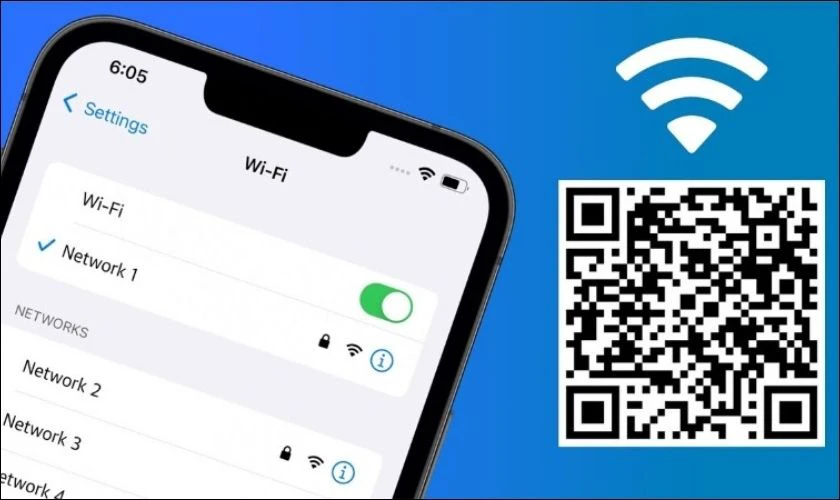
Tuy nhiên, iPhone không hỗ trợ chia sẻ Wi-Fi đang kết nối sẵn (ví dụ: phát lại từ một mạng Wi-Fi hiện tại). Nếu bạn muốn chia sẻ internet từ mạng Wi-Fi đã kết nối. Bạn cần dùng thêm thiết bị trung gian (như bộ phát sóng Wi-Fi).
Ngoài ra, một số nhà mạng có thể yêu cầu gói cước phù hợp để sử dụng tính năng này. Nếu không thấy tùy chọn 'Chia sẻ Kết Nối Cá Nhân,' hãy kiểm tra lại với nhà mạng của bạn.
Tại sao phải biết iPhone có chia sẻ Wi-Fi được không?
Việc biết iPhone có khả năng chia sẻ Wi-Fi hay không rất quan trọng. Bởi vì tính năng này mang lại nhiều lợi ích thiết thực. Đặc biệt trong các tình huống khẩn cấp hoặc khi cần kết nối internet linh hoạt:
- Kết nối internet mọi lúc, mọi nơi: Tính năng chia sẻ mạng cá nhân giúp bạn dễ dàng. Cung cấp internet cho các thiết bị khác trong trường hợp không có Wi-Fi công cộng hoặc mạng cố định. Đảm bảo công việc và giải trí không bị gián đoạn.
- Hỗ trợ làm việc nhóm: Trong các buổi họp hoặc làm việc nhóm ngoài văn phòng. iPhone có thể trở thành một điểm phát Wi-Fi di động, giúp mọi người cùng truy cập internet.
- Giải pháp khẩn cấp: Nếu thiết bị khác (laptop, máy tính bảng) không thể tự kết nối internet, iPhone sẽ là giải pháp tức thời. Đặc biệt khi cần gửi tài liệu, tham gia họp trực tuyến hoặc kiểm tra email quan trọng.
- Tiết kiệm chi phí cho thiết bị khác: Không cần đầu tư thêm bộ phát Wi-Fi di động. Chỉ với iPhone, bạn đã có một thiết bị đa năng vừa làm điện thoại, vừa làm điểm phát internet.
- Linh hoạt trong di chuyển: Khi đi du lịch hoặc công tác, bạn có thể chia sẻ internet từ iPhone. Không cần phụ thuộc vào mạng Wi-Fi khách sạn hoặc Wi-Fi công cộng không an toàn.
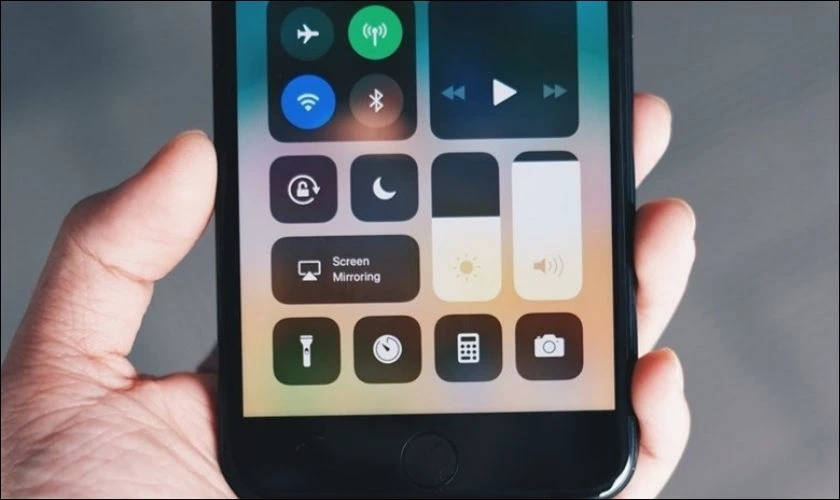
Việc hiểu rõ về tính năng chia sẻ Wi-Fi trên iPhone giúp bạn tận dụng tối đa thiết bị. Mang lại sự tiện lợi và linh hoạt trong mọi tình huống cần kết nối internet.
Để iPhone chia sẻ được Wi-Fi cần điều kiện gì?
Để iPhone có thể chia sẻ Wi-Fi, bạn cần đảm bảo các điều kiện sau:
- Có kết nối di động (3G, 4G, 5G): iPhone cần có kết nối mạng di động và gói cước internet. Nhà mạng của bạn phải hỗ trợ tính năng Chia sẻ Kết Nối Cá Nhân.
- Bật tính năng 'Chia sẻ Kết Nối Cá Nhân' trên iPhone: Truy cập Cài đặt, chọn Chia sẻ Kết Nối Cá Nhân. Bật tùy chọn Cho phép người khác kết nối.
- Mật khẩu Wi-Fi được thiết lập: Để thiết bị khác kết nối, bạn cần cung cấp mật khẩu Wi-Fi. Mật khẩu này có thể được thay đổi trong mục Chia sẻ Kết Nối Cá Nhân.
- Đảm bảo đủ pin hoặc đang sạc: Tính năng chia sẻ mạng tiêu thụ nhiều năng lượng. Vì thế nên iPhone cần có đủ pin hoặc đang được sạc để đảm bảo hoạt động ổn định.
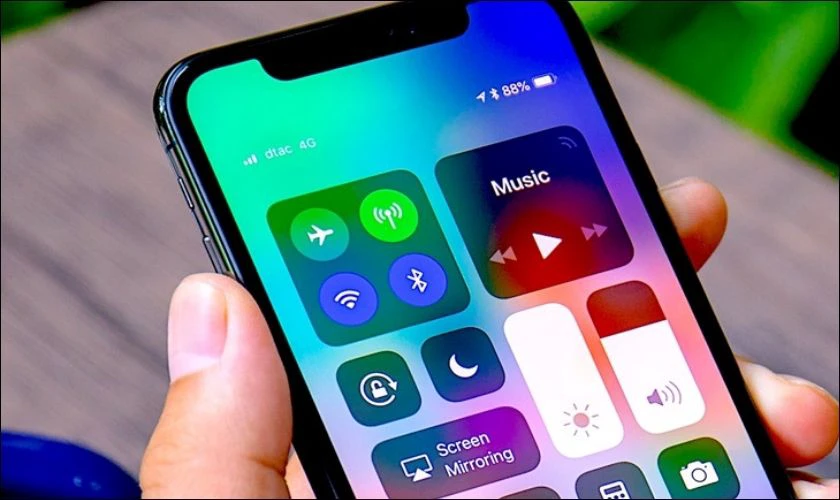
Nếu đáp ứng các điều kiện trên, iPhone của bạn có thể chia sẻ internet dễ dàng, mang lại kết nối linh hoạt cho các thiết bị khác.
Cách chia sẻ Wi-Fi trên iPhone nhanh chóng, đơn giản
Bạn đang muốn chia sẻ Wi-Fi từ iPhone của mình cho thiết bị khác nhưng chưa biết cách thực hiện? Dưới đây là các bước hướng dẫn chi tiết để bạn dễ dàng chia sẻ kết nối mạng:
Bước 1: Mở ứng dụng Cài đặt trên iPhone của bạn, sau đó chọn mục Cài đặt chung.
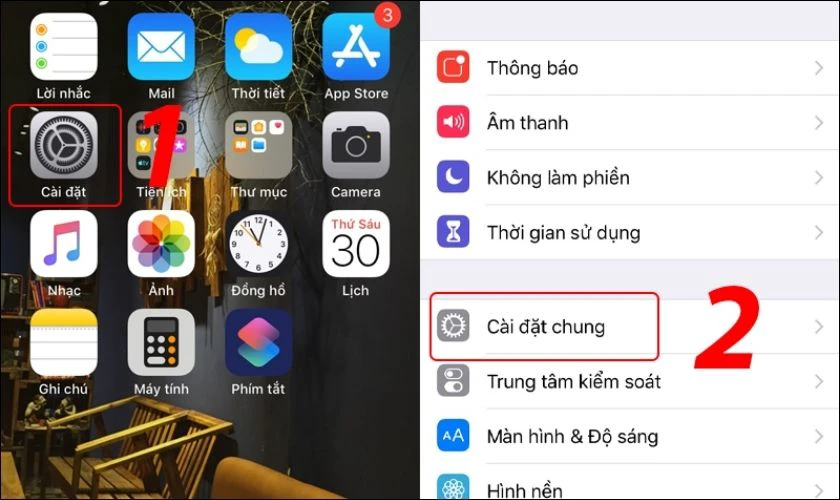
Bước 2: Tìm đến phần Handoff trong menu. Nếu tính năng này chưa được kích hoạt, hãy gạt nút để bật lên.
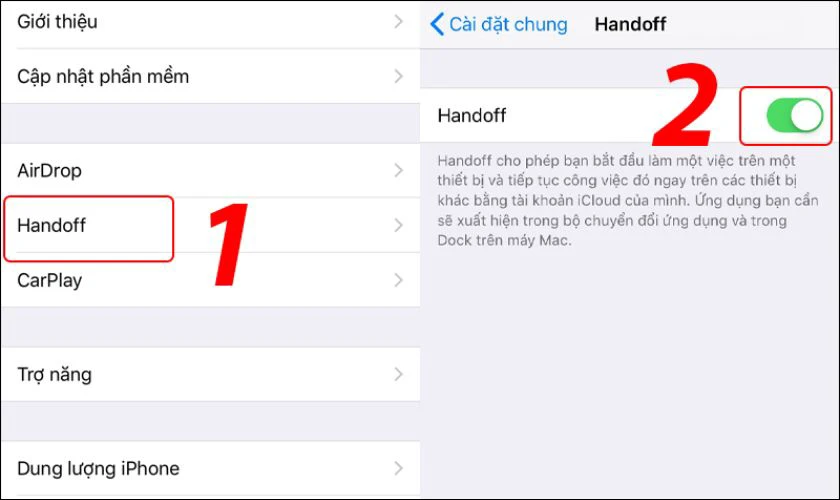
Bước 3: Đảm bảo cả hai iPhone đều bật Bluetooth và đặt chúng ở gần nhau để kết nối.
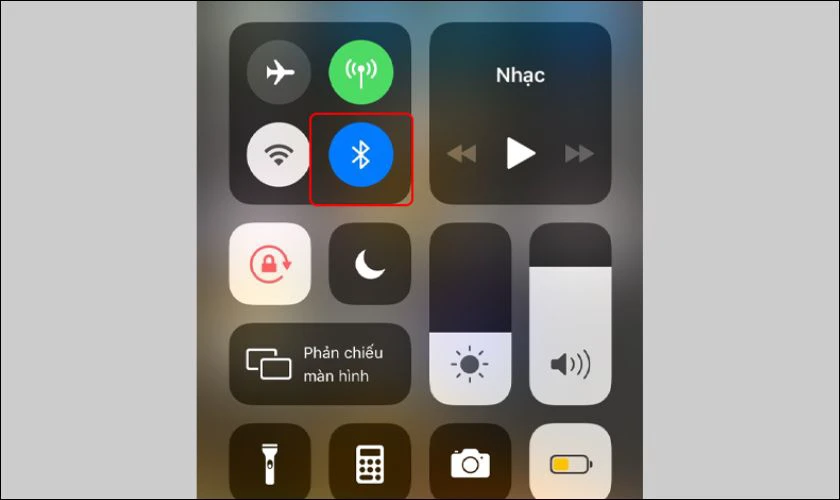
Bước 4: Trên iPhone đang kết nối mạng, chọn mạng Wi-Fi bạn muốn chia sẻ. Khi thiết bị kia cố gắng kết nối, một thông báo sẽ xuất hiện trên iPhone của bạn với nội dung: “Bạn có muốn chia sẻ mật khẩu Wi-Fi với thiết bị này không?”. Nhấn Chia sẻ mật khẩu để hoàn tất.
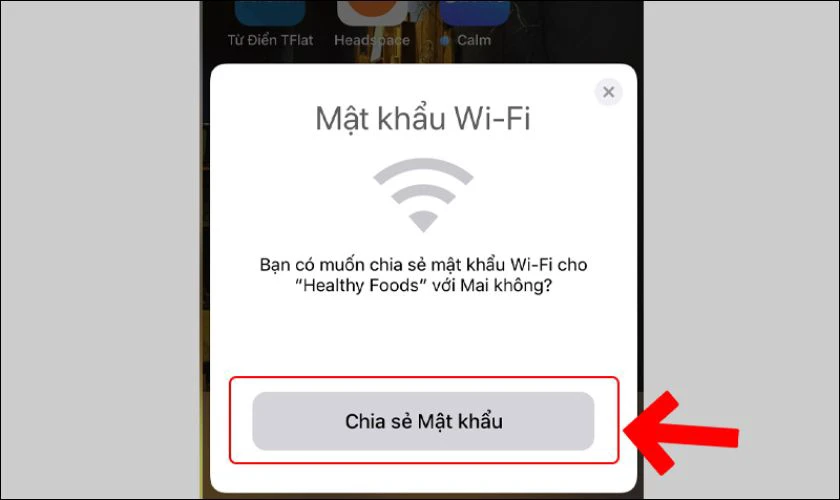
Bước 5: Sau khi chia sẻ, thiết bị còn lại sẽ tự động kết nối vào mạng Wi-Fi mà không cần nhập mật khẩu.
Lưu ý:
- Đổi mật khẩu Wi-Fi định kỳ: Để đảm bảo an toàn và tốc độ mạng ổn định. Bạn nên thay đổi mật khẩu Wi-Fi khoảng 3-6 tháng một lần.
- Chia sẻ Wi-Fi với laptop hoặc Android: Ngoài iPhone, bạn cũng có thể chia sẻ Wi-Fi từ iPhone sang laptop hoặc thiết bị Android bằng các phương pháp khác.
Với các bước đơn giản trên, bạn đã dễ dàng chia sẻ Wi-Fi từ iPhone cho các thiết bị khác. Hy vọng hướng dẫn này sẽ giúp bạn sử dụng tính năng này một cách hiệu quả!
Lưu ý khi thực hiện chia sẻ Wi-Fi trên iPhone
Dưới đây là những lưu ý quan trọng khi thực hiện chia sẻ Wi-Fi trên iPhone để đảm bảo kết nối an toàn và hiệu quả:
- Điều kiện để chia sẻ Wi-Fi: Thiết bị nhận Wi-Fi phải có Apple ID được lưu trong danh bạ. Đặt hai thiết bị gần nhau để đảm bảo tín hiệu ổn định.
- Cách chia sẻ Wi-Fi: Khi thiết bị nhận cố gắng kết nối, bạn sẽ nhận được thông báo. Nhấn Chia sẻ Mật khẩu (Share Password) để gửi mật khẩu Wi-Fi mà không cần nhập thủ công.
- Bảo mật khi chia sẻ Wi-Fi: Chỉ chia sẻ với người đáng tin cậy để tránh rủi ro bảo mật. Đảm bảo thiết bị nhận thuộc người đã lưu trong danh bạ của bạn. Không chia sẻ mật khẩu ở nơi công cộng hoặc không an toàn.
- Kiểm tra cập nhật hệ điều hành: Cả hai thiết bị nên được cập nhật lên phiên bản iOS mới nhất. Việc này để đảm bảo tính năng hoạt động tốt và bảo mật cao.
- Hủy chia sẻ Wi-Fi: Đổi mật khẩu Wi-Fi nếu muốn ngắt quyền truy cập. Tắt Wi-Fi hoặc tính năng chia sẻ Wi-Fi trên thiết bị của bạn.
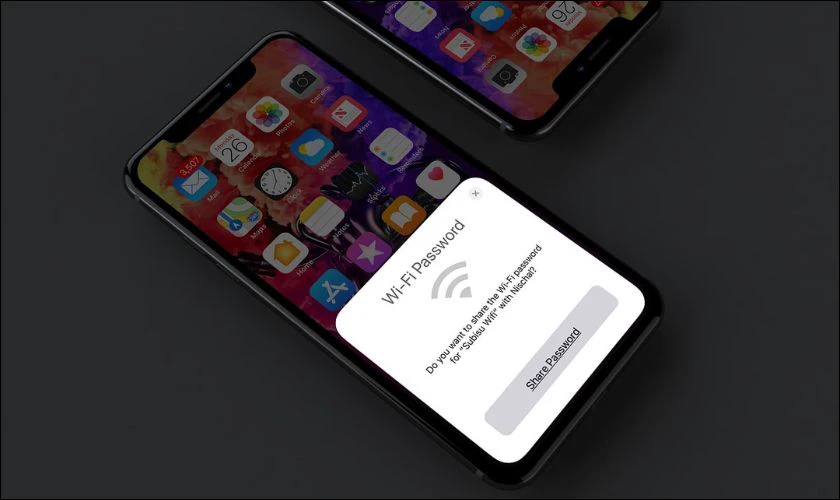
Không chia sẻ mật khẩu công khai trên bất kỳ nền tảng nào. Kiểm tra xem danh sách thiết bị kết nối có hợp lệ hay không. Chia sẻ Wi-Fi là một tính năng tiện lợi, nhưng bạn cần sử dụng một cách thận trọng để tránh nguy cơ xâm nhập hoặc sử dụng mạng trái phép.
Tìm hiểu thêm: Giá iPhone cũ cập nhật mới nhất 2025 tại Điện Thoại Vui
[dtv_product_related category='may-cu/dien-thoai-cu/iphone-cu']
Câu hỏi xoay quanh iPhone có chia sẻ Wi-Fi được không?
Dưới đây là một số câu hỏi liên quan iPhone có chia sẻ Wi-Fi được hay không mà Điện Thoại Vui đã tổng hợp.
Tại sao iPhone không thể chia sẻ Wi-Fi được?
iPhone không chia sẻ Wi-Fi được có thể do:
- Chưa bật Điểm truy cập cá nhân.
- Nhà mạng hạn chế tính năng.
- Không có dữ liệu di động.
- Lỗi phần mềm hoặc iOS cũ.
- Thiết bị nhận không tương thích.
Cách khắc phục: Bật đúng cài đặt, cập nhật iOS, đặt lại mạng hoặc liên hệ nhà mạng/Apple.
Cách khắc phục tình trạng không thể chia sẻ Wi-Fi trên iPhone là gì?
Để khắc phục tình trạng này, bạn có thể thử khôi phục cài đặt gốc nếu thiết bị gặp xung đột phần mềm. Ngoài ra, hãy tắt và bật lại dữ liệu di động. Hoặc thiết lập lại APN điểm truy cập cá nhân theo yêu cầu của nhà mạng. Đảm bảo iPhone sử dụng phiên bản iOS mới nhất để trải nghiệm mượt mà hơn. Sau khi xử lý, bạn có thể chia sẻ Wi-Fi giữa các thiết bị như iPhone, Android, hoặc MacBook.
iPhone thực hiện chia sẻ Wi-Fi có an toàn không?
Chia sẻ Wi-Fi trên iPhone là an toàn nếu bạn sử dụng đúng cách. iPhone chỉ cho phép chia sẻ mật khẩu Wi-Fi với các thiết bị đã được lưu trong danh bạ và qua xác thực của bạn. Quá trình này giúp hạn chế rủi ro lộ thông tin mạng. Bạn có thể thay đổi mật khẩu Wi-Fi sau khi chia sẻ để bảo vệ mạng của mình.
Kết luận
Như vậy qua bài viết trên Điện Thoại Vui đã giải đáp cho bạn thắc mắc iPhone có chia sẻ Wi-Fi được không một cách chi tiết nhất. Hy vọng bạn sẽ có thêm được nhiều kiến thức bổ ích. Đừng quên theo dõi Điện Thoại Vui để cập nhật nhiều thông tin mới nhất nhé!
Bạn đang đọc bài viết iPhone có chia sẻ Wi-Fi được không? Cách chia sẻ nhanh chóng tại chuyên mục Hỏi đáp trên website Điện Thoại Vui.

Mình là Thanh Nhật, một content creator đam mê công nghệ. Mình là người thích viết, viết những gì mình biết, hiểu những gì mình viết. Mình chuyên viết về nhiều lĩnh vực khác nhau, từ công nghệ, điện thoại, laptop, đến các thủ thuật và ứng dụng di động. Hy vọng mang đến cho bạn những thông tin hay và bổ ích về công nghệ mới nhất hiện nay.

